Kopiensatznummerierung
Mit dieser Funktion können Sie auf Kopien eine fünfstellige Kopiensatznummer in transparenten Zeichen drucken.
Sie können beim Druck von Kopiensatznummern die erste Ziffer manuell festlegen.
1.
Berühren Sie nacheinander die Tasten [ ] → [Kopie].
] → [Kopie].
 ] → [Kopie].
] → [Kopie]. 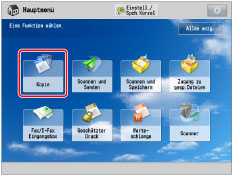
2.
Berühren Sie nacheinander die Tasten [Optionen] → [Kopiensatznummerier.].

3.
Legen Sie die Ausrichtung und Druckposition des Bilds fest.
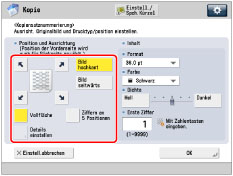
Ausrichtung:
[Bild hochkant]: | Berühren Sie diese Taste, wenn Sie Originale vertikal einlegen. |
[Bild seitwärts]: | Berühren Sie diese Taste, wenn Sie Originale horizontal einlegen. |
Bild hochkant | Bild seitwärts | |||
 |  |   |  |  |
Zufuhrrichtung hochkant | Zufuhrrichtung quer | Zufuhrrichtung hochkant | Zufuhrrichtung quer | |
Berühren Sie die Taste [Vollfläche], um die Kopiensatznummer wiederholt auf der Kopie eindrucken zu lassen.
Berühren Sie die Taste [Ziffern an 5 Positionen], um alle fünf Druckpositionen auszuwählen.
HINWEIS |
Wenn Sie [Option Nummer] aktivieren, werden [Vollfläche] und [Ziffern an 5 Positionen] gedimmt dargestellt und können nicht ausgewählt werden. (Vgl. Abschnitt "Optionen zur Kopiensatznummerierung".) Wenn Sie zwei der folgenden Optionen, [Seitennummerier.], [Wasserzeichen] oder [Druckdatum], zum Drucken an der gleichen Position vorsehen, wird nach dem Betätigen der Starttaste  eine Bestätigungsmeldung angezeigt. eine Bestätigungsmeldung angezeigt. |
Sie können die Taste [Details einstellen] berühren, um die Druckposition zu justieren.
Um die Druckposition zu justieren, berühren Sie die Taste [X] oder [Y] → Justieren Sie die Druckposition mit den Tasten [-] oder [+] → Berühren Sie die Taste [OK].
4.
Definieren Sie die Druckeinstellungen für die Kopiensatznummern.
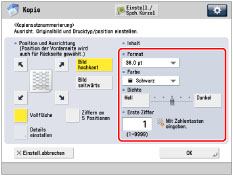
Berühren Sie die Auswahlliste für <Format> → Wählen Sie das Format der Kopiensatznummern aus.
Berühren Sie die Auswahlliste für <Farbe> → Wählen Sie die Farbe der Kopiensatznummern aus.
HINWEIS |
Wenn Sie [Option Nummer] aktivieren, können Sie das Format der Kopiensatznummer auf [10,5 pt], [12,0 pt] oder [14,0 pt] einstellen. (Vgl. Abschnitt "Optionen zur Kopiensatznummerierung".) |
Berühren Sie die Taste [Hell] oder [Dunkel] für <Dichte>, um die Dichte zu justieren.
Geben Sie die erste Ziffer über die Zahlentasten  -
-  ein.
ein.
 -
-  ein.
ein.5.
Berühren Sie nacheinander die Tasten [OK] → [Schließen].
WICHTIG |
Die Druckleistung ist möglicherweise nicht optimal, abhängig vom Inhalt des Originals und der Kombination der Einstellungen. Wenn Sie [Kopiensatznummerier.] mit [Deckblatt hinzu] oder [Zwischenblätter] verwenden, werden auf die eingefügten Seiten keine Nummern gedruckt. |
HINWEIS |
Wenn die Kopiennummer weniger als fünf Stellen hat, werden sie folgendermaßen eingedruckt: Beispiel: Wenn die Kopiensatznummer 10 ist, wird "00010" gedruckt. Wenn Sie [Drucken & Prüfen] mit [Kopiensatznummerier.] verwenden, wird die Nummer als "XXXXX" gedruckt. |